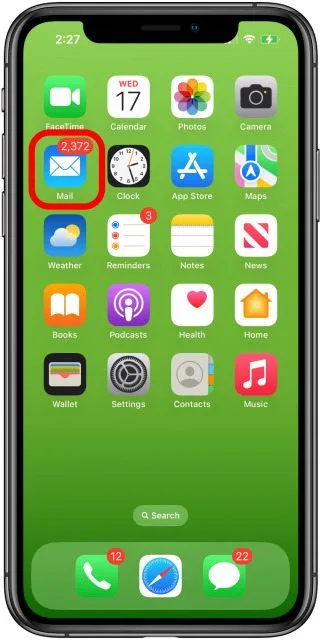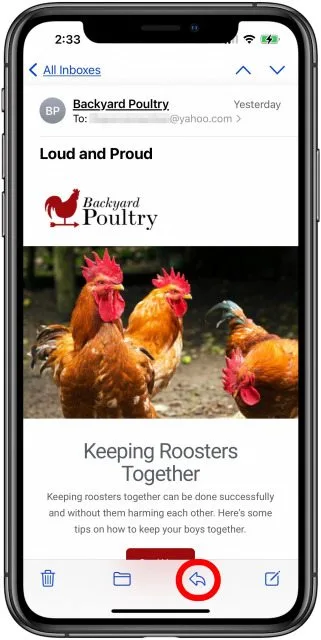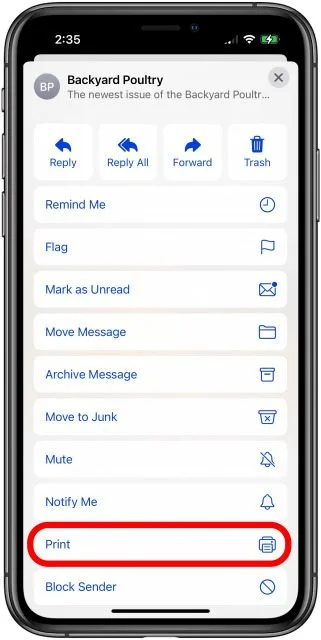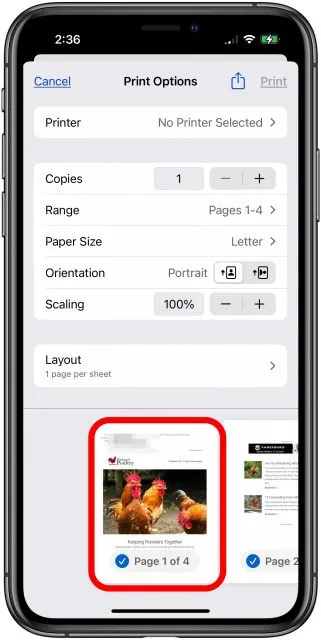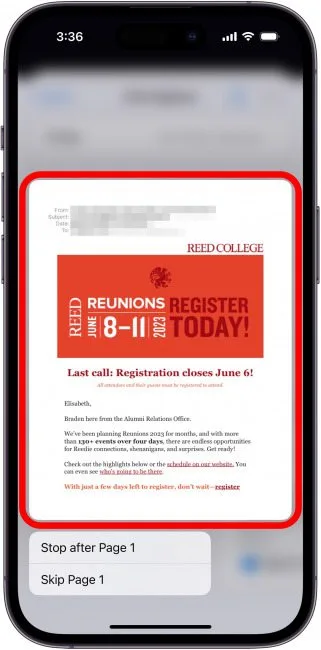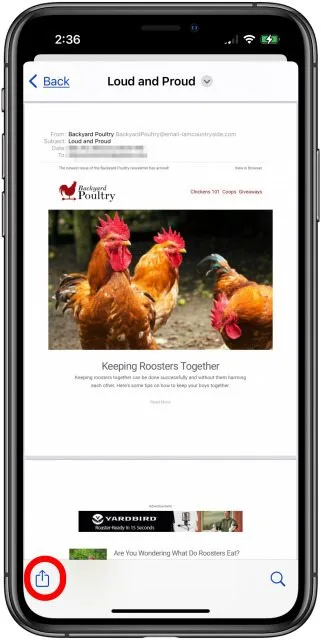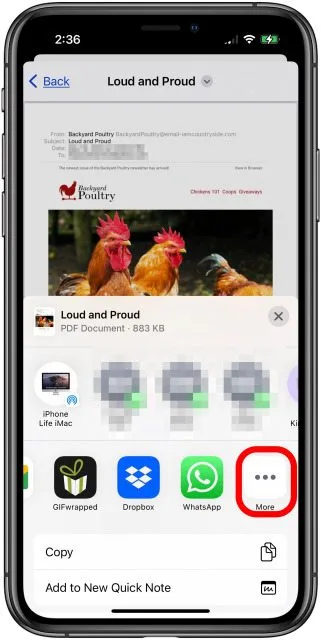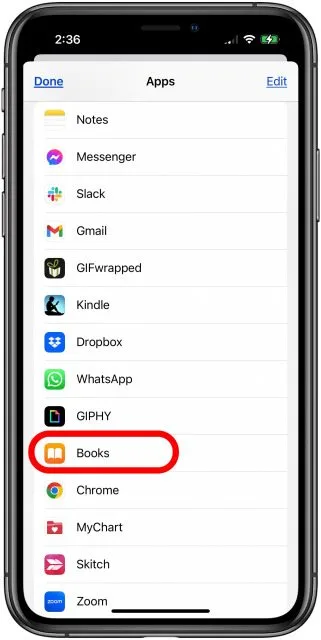Paano mag-save ng email bilang isang PDF sa iyong iPhone at iPad (2023):
Narito kung paano gumawa ng PDF sa iPhone mula sa isang email at i-save ito sa Books app.
ano ang alam mo
- Tinutulungan ka ng mga PDF na i-condense at ayusin ang iyong mga email para madaling i-store at mahanap ang mga ito kapag kailangan mo ang mga ito.
- Para gumawa ng PDF mula sa isang email, i-tap ang Reply > Print > Pindutin nang matagal ang print preview para palakihin > Share > Books.
- Ang PDF na ginawa mo ay ise-save sa tab na Library sa Books app.
Ang pag-save ng email bilang isang PDF sa iyong iPhone o iPad ay hindi isang direktang proseso, ngunit maaari itong gawin. Narito kung paano i-save ang iyong Gmail o Outlook mail bilang isang PDF, o email mula sa anumang iba pang account na iyong na-sync sa Apple Mail app!
Paano mag-save ng email bilang PDF sa iyong iPhone at iPad
Kung naghahanap ka ng paraan ng pamamahala ng email na nagpapanatiling ligtas at madaling ma-access ang iyong mahahalagang email, ipapakita namin sa iyo kung paano i-save ang email bilang PDF sa iyong iPhone o iPad. Tandaan na maaari ka ring lumikha ng mga folder ng email upang ayusin ang iyong mga email kung gusto mong panatilihin ang lahat ng ito sa Mail app sa halip na i-download ang mga ito.
-
- Buksan Application ng mail .
- Buksan ang email na gusto mong i-save bilang PDF, pagkatapos ay tapikin icon ng sagot (kaliwang nakaturo ang arrow).
- Buksan Application ng mail .
-
- Mag-click sa I-print .
- Pindutin nang matagal ang print preview, at magbubukas ang isang mas malaking bersyon.
- Mag-click sa I-print .
-
- Mag-click sa mas malaking bersyon.
- Pindutin ngayon Magbahagi ng icon .
- Mag-click sa mas malaking bersyon.
-
- Mag-click sa Mga libro ng mga opsyon sa aplikasyon. Kung hindi available ang mga aklat, i-click higit pang icon .
- Mula sa Higit pang menu, i-tap Mga libro .
- Mag-click sa Mga libro ng mga opsyon sa aplikasyon. Kung hindi available ang mga aklat, i-click higit pang icon .
Kapag nakumpleto mo na ang mga hakbang na ito, mase-save ang PDF sa Books app. Magagawa mong buksan ang app na ito, mag-tap sa tab na Library, at makita ang email na na-download mo bilang PDF sa iyong iPhone o iPad. Siguraduhing mag-set up iCloud Drive Sa lahat ng iba mong device, para ma-access mo ang email na na-convert mo sa PDF, alinmang device ang ginagamit mo.